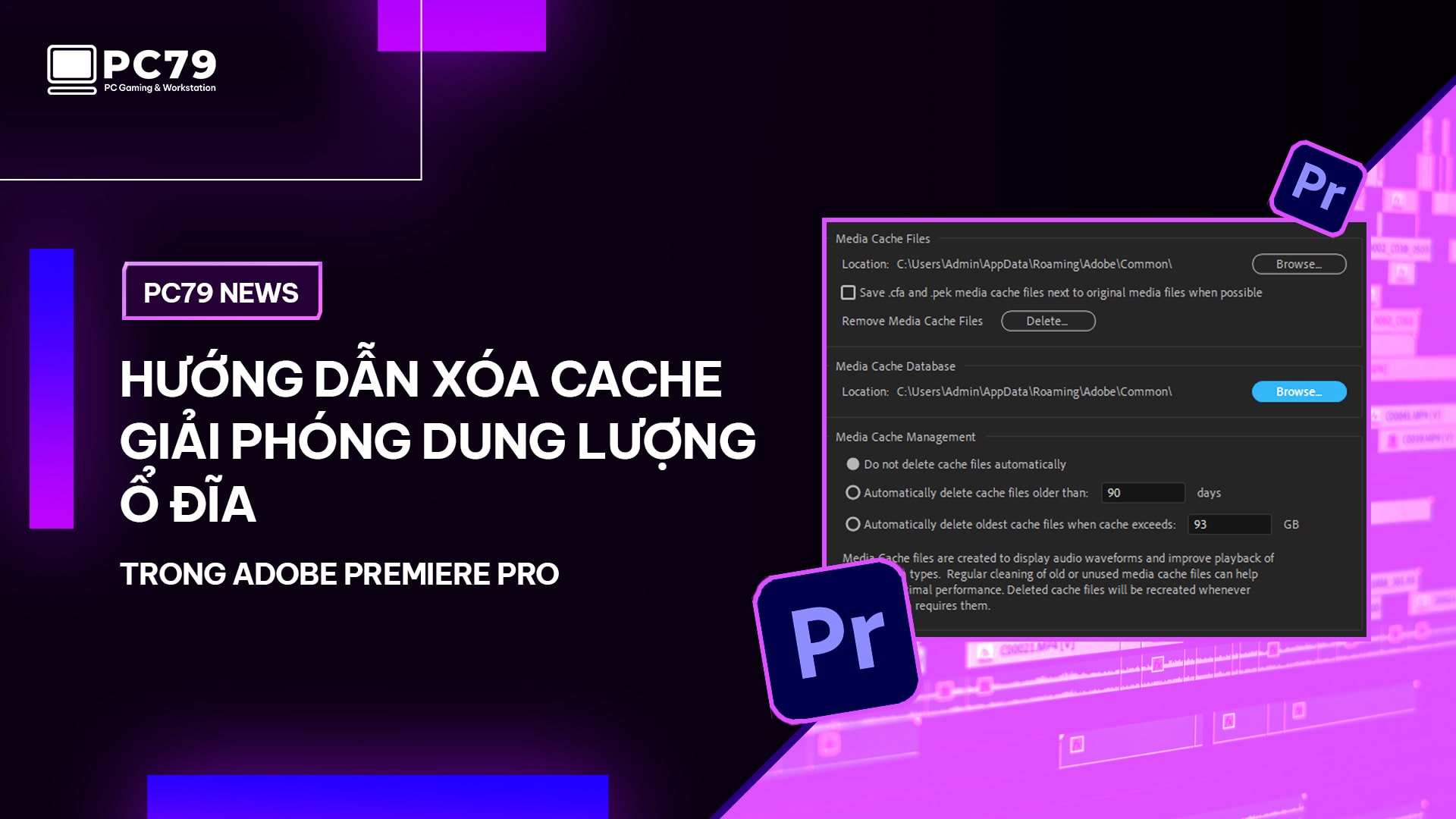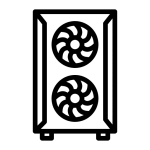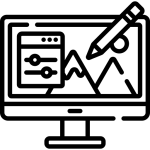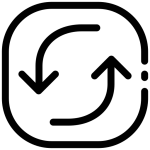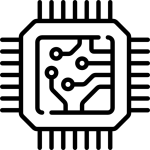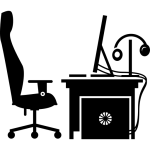Khi làm việc với các ứng dụng đồ họa và chỉnh sửa video chuyên nghiệp như Adobe Premiere Pro hay After Effects, bạn chắc chắn sẽ gặp tình trạng “đầy ổ cứng”.
Nguyên nhân là do các phần mềm Adobe lưu trữ một lượng lớn tệp tạm thời trong Media Cache Database để tối ưu hóa tốc độ truy cập và hiệu suất chỉnh sửa. Đáng chú ý là, ngay cả khi bạn đã hoàn thành và xóa bỏ dự án, những tệp bộ nhớ đệm (cache files) này vẫn còn sót lại và ngày càng tích tụ, làm tắc nghẽn đáng kể dung lượng lưu trữ của bạn theo thời gian.
Trong bài viết hướng dẫn chi tiết này, PC79 sẽ giúp bạn tìm hiểu phương pháp cụ thể để dọn dẹp và xóa bỏ hoàn toàn các tệp cache thừa này, đặc biệt tập trung vào ứng dụng Adobe Premiere Pro, nhằm giải phóng dung lượng và giúp máy tính của bạn hoạt động trơn tru hơn.
Bộ nhớ đệm Phương tiện (Media Cache) là nơi Premiere Pro lưu trữ các tệp tăng tốc độ xử lý như tệp .pek (peak files) và tệp âm thanh .cfa đã đồng bộ hóa. Việc xóa các tệp cache cũ hoặc không sử dụng sẽ giúp cải thiện hiệu suất. Các tệp đã xóa sẽ được Premiere Pro tự động tạo lại khi cần thiết.
Bạn có 3 cách để xóa Media Cache trong phần mềm Adobe Premiere Pro:
Cách xóa cache giải phóng dung lượng ổ đĩa từ Premiere Pro
Cách 1: Xóa khi khởi chạy ứng dụng (Khuyến nghị cho bảo trì)
Đây là cách thường được dùng để dọn dẹp hệ thống trước khi cập nhật hoặc khắc phục sự cố:
- Nhấn và giữ Command (trên macOS) hoặc Ctrl (trên Windows) trong khi khởi chạy Premiere Pro.
- Khi hộp thoại “Reset options” (Tùy chọn đặt lại) mở ra, chọn Clear media cache files (Xóa các tệp bộ nhớ đệm phương tiện).
Cách 2: Xóa Cache trong Cài đặt Preferences
Bạn có thể xóa cache trong Adobe Premeire Pro theo các bước bên dưới::
- Đi tới Edit > Preferences (Windows) hoặc Premiere Pro > Settings (macOS).
- Chọn Media Cache.
- Nhấp vào nút Delete (Xóa) bên cạnh mục “Remove Media Cache Files” (Xóa các tệp bộ nhớ đệm phương tiện).
- Trong hộp thoại mở ra, bạn có thể chọn:
- Delete unused media cache files: Xóa các tệp cache của những nguồn phương tiện không còn tìm thấy được.
- Delete all media cache files from the system: Xóa tất cả các tệp cache khỏi hệ thống.
- Lưu ý: Để xóa tất cả, bạn nên khởi động lại Premiere Pro và chọn tùy chọn này trước khi mở bất kỳ dự án nào.
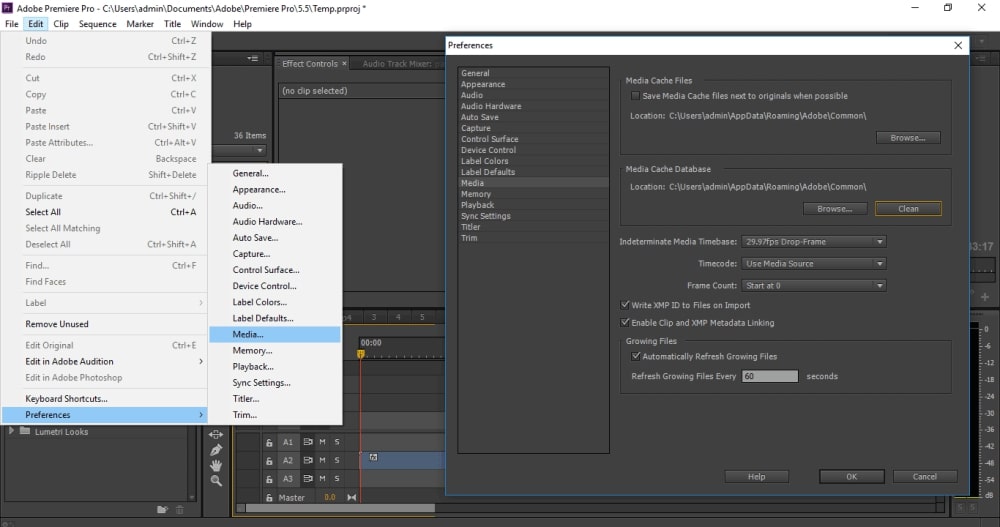
Sau đó, bạn sẽ thấy một thanh tiến trình xuất hiện và nó sẽ thông báo cho bạn khi hoàn tất.
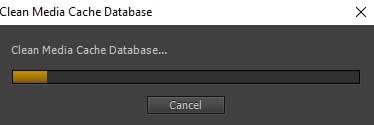
Cách 3: Xóa Cache thủ công
Đây là cách hữu ích khi PC Edit Video của bạn cần khắc phục sự cố nghiêm trọng:
- Đóng Premiere Pro.
- Truy cập vào thư mục chứa cache tại vị trí sau:
- Mac:
/Users/<username>/Library/Application Support/Adobe/Common - Windows:
\Users\<username>\AppData\Roaming\Adobe\Common\Media Cache File
- Mac:
- Xóa các tệp trong thư mục và dọn sạch Thùng rác.
Các tệp bên trong thư mục đó là video sau khi kết xuất và nếu không sử dụng, bạn có thể xóa chúng.
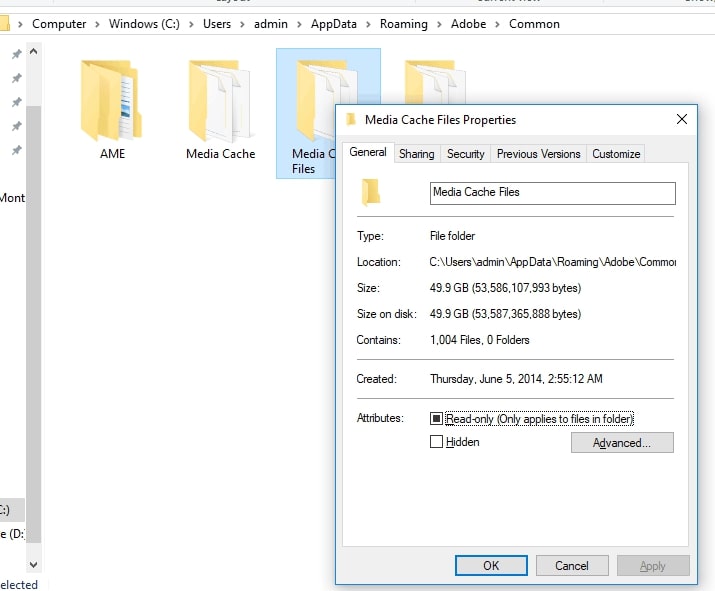
Sau khi dọn dẹp bộ nhớ cache, bạn sẽ thấy rằng máy tính của mình đã lấy lại được rất nhiều dung lượng ổ đĩa đã bị tiêu tốn. Nếu bạn có các dự án cũ đã hoàn thành, tốt nhất nên xóa các tệp này để tiết kiệm dung lượng lưu trữ và giữ cho ổ cứng máy tính gọn gàng hơn.
Lưu ý rằng sẽ có một khoảng thời gian trễ sau khi bạn xóa tất cả các tệp bộ nhớ đệm và mở một dự án hiện tại, vì các tệp cần thời gian để xây dựng lại. Nếu bạn có một dự án lớn, hãy dành đủ thời gian để các tệp bộ nhớ đệm phương tiện được xây dựng lại. Ví dụ, việc này có thể được thực hiện qua đêm.
Bạn có thể thay đổi vị trí lưu Media Cache Files của mình để ổ C không kiểu lúc nào cũng đầy. Bạn cũng chọn Edit > Preferences > Media > Media Cache Files, sau đó nhấp vào một trong các nút Browse trong tùy chọn Media.
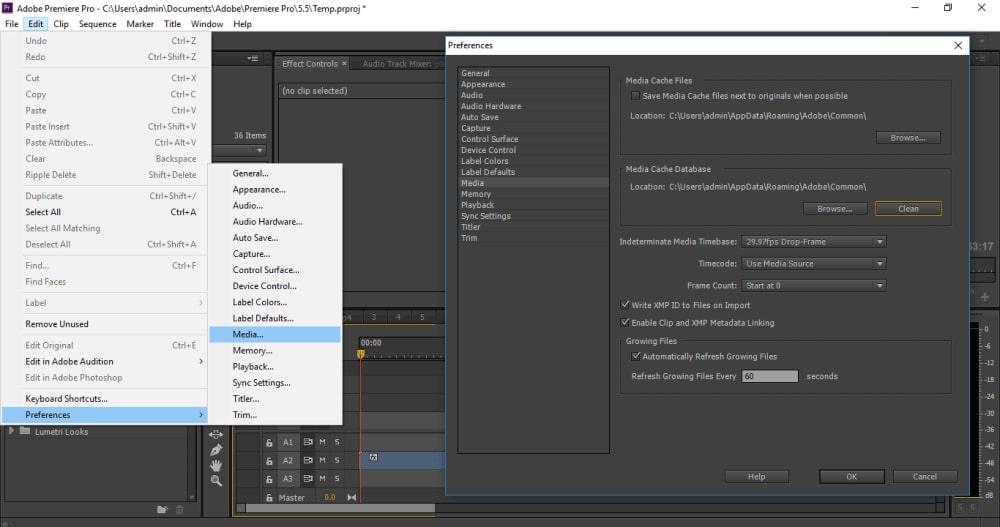
Nên lưu cache ở đâu?
Để có hiệu suất lưu trữ tốt nhất cho bộ PC Edit Video của bạn, hãy lựa chọn ổ SSD hoặc NVME tốc độ cao để lưu Media Cache – lý tưởng nhất là trên một ổ đĩa chuyên dụng. Bạn có thể thay đổi vị trí của các tệp bộ nhớ đệm phương tiện bằng cách nhấp vào Duyệt và điều hướng đến vị trí thư mục mong muốn. Nếu cần, bạn có thể lưu Media Cache trên cùng ổ đĩa với phương tiện của mình.
Quản lý Cache tự động trong Adobe Premeire Pro
Trong mục Media Cache Preferences, bạn cũng có thể thiết lập để Premiere Pro tự động quản lý cache:
- Automatically delete cache files older than… (Tự động xóa tệp cache cũ hơn…): Thiết lập thời gian (mặc định là 90 ngày).
- Automatically delete oldest cache files when cache exceeds… (Tự động xóa các tệp cache cũ nhất khi dung lượng vượt quá…): Thiết lập giới hạn dung lượng (mặc định là 10% dung lượng ổ đĩa).
KẾT LUẬN
Việc quản lý Media Cache không chỉ là một thao tác dọn dẹp đơn thuần mà còn là một thói quen bảo trì quan trọng đối với bất kỳ ai làm việc với Adobe Premiere Pro. Các tệp cache tích tụ là nguyên nhân hàng đầu gây hao hụt dung lượng ổ đĩa và làm giảm hiệu suất tổng thể của hệ thống, đặc biệt khi bạn chuyển đổi giữa nhiều dự án. Bằng cách áp dụng một trong ba phương pháp hướng dẫn đơn giản như trên, PC79 hi vọng sẽ có giúp ích cho các bạn, giúp cho quy trình làm việc của bạn luôn trơn tru, hiệu quả và sẵn sàng cho những dự án sáng tạo tiếp theo.